Den vänstra knappen på din mus har slutat fungera av någon anledning. Istället för att kasta ut den och köpa en ny kan du prova följande tips för att försöka fixa det. Du vet aldrig, ett av dessa tips kan spara dig pengarna du skulle ha spenderat på den nya musen.
Följande tips kommer att täcka från de mest grundläggande korrigeringarna till en som kräver att du avinstallerar ny programvara. Förhoppningsvis kan du få din vänstra musknapp att fungera igen genom att använda en av de grundläggande korrigeringarna.
Grundläggande musfixar för Windows 10
Innan du provar några korrigeringar som kräver att du justerar något komplicerat i din dators inställningar, låt oss prova några enkla korrigeringar. Har du bara det här problemet på en specifik dator? Om du inte är säker kan du prova att använda musen på en annan dator.
Försök att kontrollera om vänster musknapp är den primära knappen. För att kontrollera gå till Inställningar > Enheter > Mus. Genom att trycka på Windows och jag nycklar, öppnar du inställningar. Därifrån använder du flik, pil och Enter-tangenter för att flytta runt.
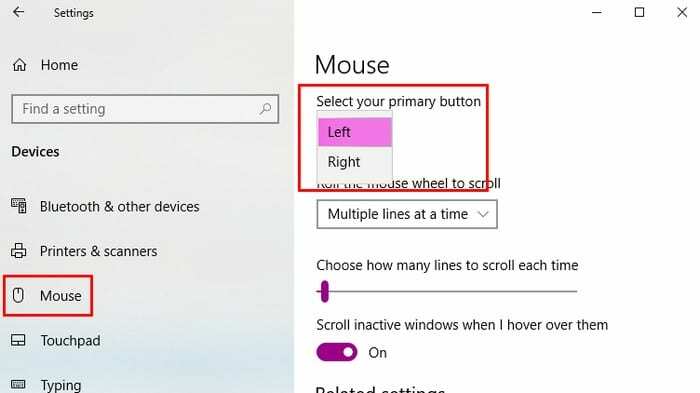
Andra grundläggande korrigeringar att prova kan inkludera att starta om din dator och ändra USB-porten du använder. Kanske är det inte din mus som misslyckas, men USB-porten är felaktig.
Starta om Windows File Explorer
Du skulle bli förvånad över hur många saker du kan fixa med en enkel omstart. För att starta om Windows Explorer, tryck på Ctrl + Shift + Esc och Aktivitetshanteraren bör öppnas. Om du inte ser fliken Processer, navigera dig till menyn för fler alternativ längst ner. De Flik nyckel hjälper dig att välja Omstart men tryck på Stiga på för att välja den.
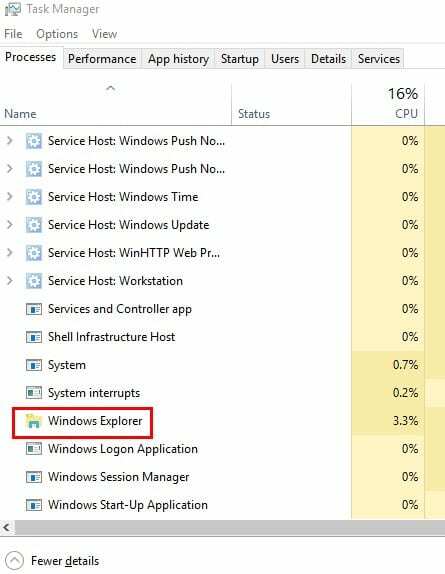
Möjlig gärningsman: Korrupta Windows-data
Skadade Windows-filer kan orsaka problem, och ett av dessa problem hindrar dig från att använda musens vänstra knapp. För att se om du har några skadade Windows-filer måste du använda PowerShell. För att öppna den högerklickar du på startmenyn eller söker efter den.
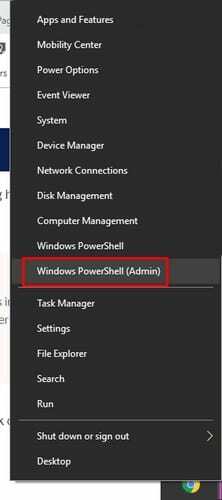
Typ sfc /scannow, tryck sedan på Stiga på nyckel. När processen är över kommer den antingen att visa dig att det inte finns några integritetskränkningar som den hittade korrupta filer och fixade dem, eller så kan den informera dig om att den hittade skadade filer, men de är fortfarande där.
Om du fick det här sista alternativet skulle följande kod starta en process för att fixa dem, men det kan ta ett tag. Typ DISM/Online/Cleanup-Image/RestoreHealth och tryck Stiga på. Nu skulle vara ett bra tillfälle att ta den där koppen kaffe.
Avinstallera alla program du nyligen lagt till
Programvara spelar inte alltid bra med andra programvaror. Om du märkte att vänster musknapp slutade fungera efter att ha installerat något, kan det vara anledningen till att knappen inte fungerar.
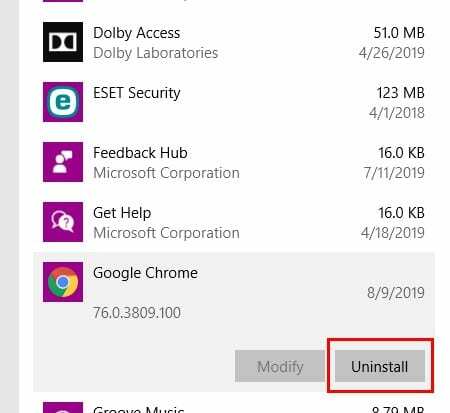
Du kan avinstallera programvaran genom att gå till Inställningar > Appar > Appar och funktioner. Klicka på programvaran som du tror orsakar problemet och klicka på avinstallationsknappen.
Uppdatera drivrutiner för mus
Det är alltid en bra idé att hålla alla appar och program uppdaterade eftersom de också innehåller viktiga korrigeringar. För att uppdatera dina musdrivrutiner, högerklicka på Start-menyn och välj Enhetshanteraren. Du kan också välja alternativet genom att högerklicka på det.
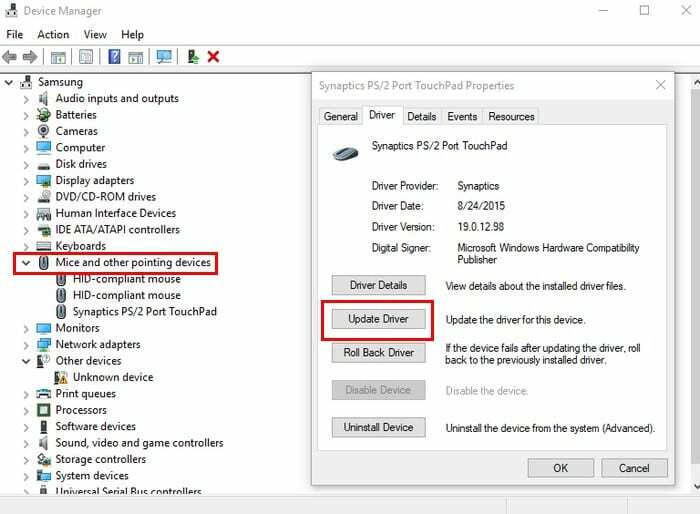
Klicka på Möss och andra pekdon. Klicka på din musmodellinformation och tryck Stiga på. När rutan Egenskaper visas väljer du Uppdatera drivrutinen knapp. Använd tabb- och piltangenterna för att flytta runt.
Slå på ClickClock
ClickClock är en användbar funktion eftersom den låter dig dra och släppa filer utan att behöva använda vänster musknapp. Om du tror att du kan titta på ett hårdvaruproblem och behöver fortsätta att använda musen tills den nya levereras, kan den här funktionen hjälpa.
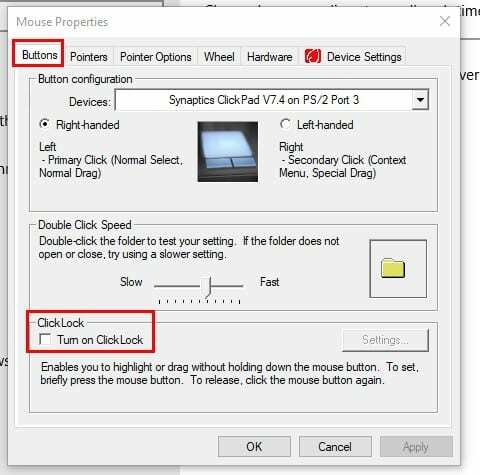
Att möjliggöra Klicka på Lås gå till Start > Inställningar > Enheter > Mus > Relaterade inställningar > Ytterligare musinställningar. I Mus egenskaper, gå till Knappar fliken och markera rutan för Klicka på Lås alternativ. Klick OK.
Slutsats
Enheter slutar fungera av de konstigaste anledningarna. Förhoppningsvis hjälpte ett av de tidigare nämnda tipsen. Hur länge har din mus gett dig problem?